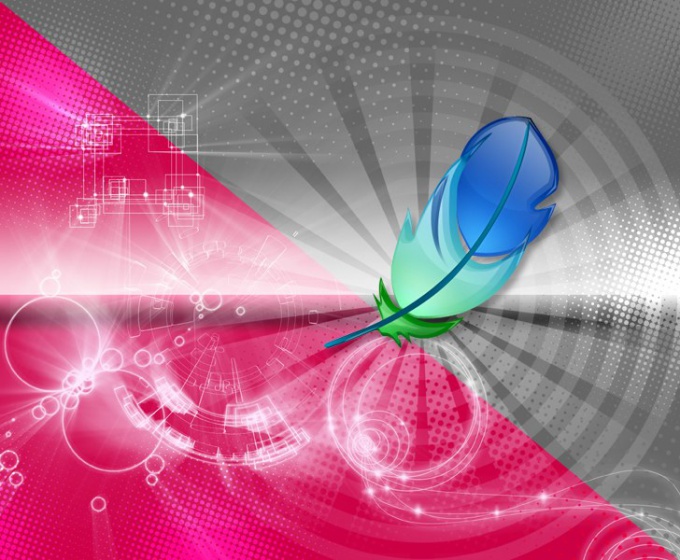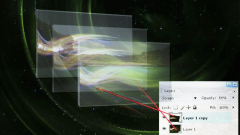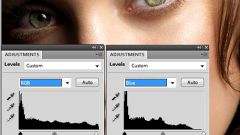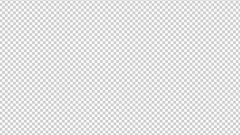Вам понадобится
- Графический редактор Adobe Photoshop.
Инструкция
1
После загрузки в графический редактор нужного документа в панели слоев выделите строку слоя, который нужно сделать черно-белым. После этого выберите один из инструментов обесцвечивания. Раскройте в меню программы раздел «Изображение» и в подразделе «Коррекция» кликните по строчке «Цветовой тон/Насыщенность». Это действие можно заменить нажатием сочетания клавиш Ctrl + U. В открывшемся окошке передвиньте средний ползунок - «Насыщенность» - влево до самого края шкалы либо введите значение -100 в поле справа над этой шкалой. Результат обесцвечивания слоя вы увидите сразу. Если он вас устроит, нажмите кнопку OK.
2
Другой инструмент помещен в этот же подраздел «Коррекция» раздела «Изображение» меню Photoshop и назван очень лаконично - «Обесцветить». Действует эта команда тоже не задавая уточняющих вопросов - выберите этот пункт и слой станет черно-белым без каких-либо дополнительных настроек. Если результат действия команды «Обесцветить» соответствует вашим ожиданиям, для ее быстрого вызова используйте сочетание «горячих клавиш» Ctrl + Shift + U.
3
Третий инструмент, в противоположность предыдущему, предлагает наибольший набор настроек обесцвечивания. Ссылка на вызов окна с его управляющими элементами осуществляется из того же подраздела «Коррекция» раздела «Изображение» в меню - выберите в нем пункт «Черно-белое». Этой команде тоже сопоставлена комбинация клавиш - Ctrl + Shift + Alt + B. В окне настроек размещены шесть ползунков, с помощью которых можно регулировать глубину черного цвета при преобразовании в него разных оттенков исходного изображения. Вы можете выбрать один из предустановленных вариантов настроек в выпадающем списке «Набор параметров, или самостоятельно подобрать нужные значения, визуально контролируя вносимые изменения. Добившись нужного результата, нажмите кнопку OK.
Видео по теме